2022 年如何在没有 Root 的情况下进行 WhatsApp 自动回复
今天,我们更多地通过 WhatsApp 消息而不是电话进行交流。
WhatsApp 无疑是一种方便快捷的沟通方式。 如果您使用 WhatsApp 工作,那么按时回复客户必须是您的首要任务。
但是,可能无法在工作或通勤时使用 WhatsApp。 此外,一天结束时立即回复消息会妨碍您 生产率.
但是,如果我们告诉您可以在 WhatsApp 上自动回复呢? 那将解决问题。
不会吗? 遵循本教程,您将很好地在 WhatsApp for Android 设备上自动响应,而且无需 root。
Contents [show]
使用WhatsApp业务
WhatsApp业务 旨在帮助企业 支持并与他们的客户群沟通。
该应用程序是免费的,企业可以使用它来创建自己的服务目录,以及自动化和轻松地对客户消息进行分类。
WhatsApp Business 的一项突出功能是其离开消息功能。 这允许您在您设置的特定时间发送自动响应。 这个功能是 仅适用于 WhatsApp Business 而不是普通的WhatsApp。
这是使用方法 WhatsApp Business 创建自动离开消息:
- 打开 WhatsApp 业务 并点击屏幕右上角的三个垂直点。

- 从弹出菜单中, 点击商业工具以访问 WhatsApp Business 的功能, 归仁包括 创建目录、自动化消息等。 您还可以通过 WhatsApp 的设置访问 WhatsApp 的商业工具。

- 从业务的工具菜单中, 选择离开消息选项 用于 WhatsApp 自动回复功能。

- 自动回复选项默认是关闭的,所以 在您可以编辑它并设置您的离开消息之前,您需要打开它.

- WhatsApp Business 有默认离开消息,但 您可以对其进行编辑以适合您的业务.
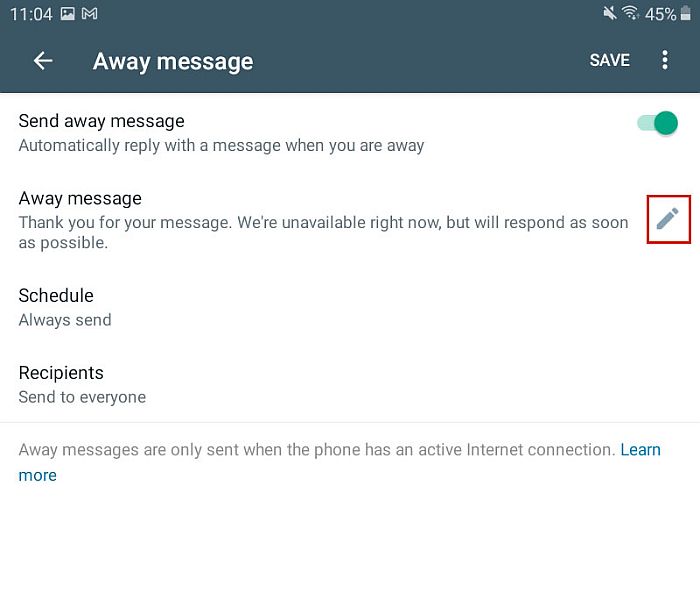
- 选择离开消息后, 安排您离开的消息. 您可以选择在您选择的工作时间之外发送自动回复,或者您可以选择为其创建自定义时间表以涵盖您的假期或您将不可用的特定时间。

- 接下来, 选择哪些收件人将收到您的离开消息. 您可以选择所有人或创建一个自定义列表,只有选定的人才能收到它。
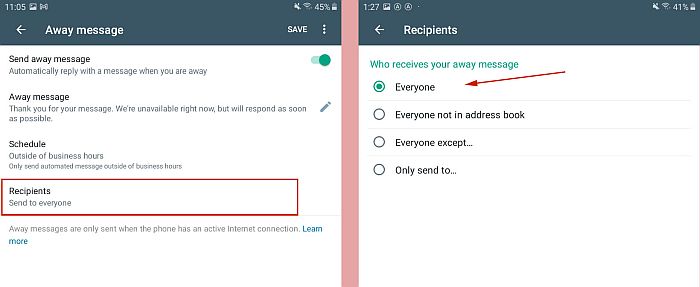
- 完成设置后, 单击保存以保存您的设置。

- 这里的 WhatsApp 的自动回复是什么样的 喜欢 当有人给你发消息时。
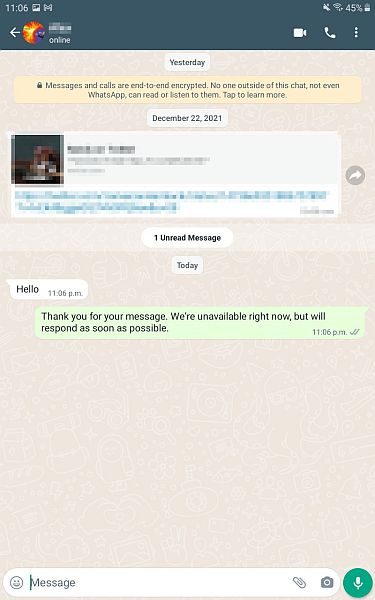
如果您想要视频演示,这里有一个向您展示 如何在 WhatsApp Business 中使用 WhatsApp 自动回复:
使用WhatsAuto
什么汽车 是一个自动回复应用 您可以使用它来发送对消息的自动回复。 即使这个应用程序被命名为 WhatsAuto,它也不仅仅适用于 WhatsApp。 它还适用于其他社交媒体应用程序,例如 Twitter、Instagram、Facebook 等。
除了通用自动回复之外,您还可以使用 WhatsAuto 创建对特定单词或短语的自动回复。
正如我之前提到的,对于 WhatsApp,只有 WhatsApp Business 具有自动回复功能。 虽然 普通的WhatsApp有其优点和缺点,一个主要缺点是缺少此功能。
如果您认为您会从自动回复功能中受益,但又不想使用 WhatsApp Business,那么 WhatsAuto 可能适合您。
这是你的方法se WhatsAuto 为 WhatsApp 创建简单的自动响应:
- 下载和 安装 WhatsAuto 来自Google Play商店。
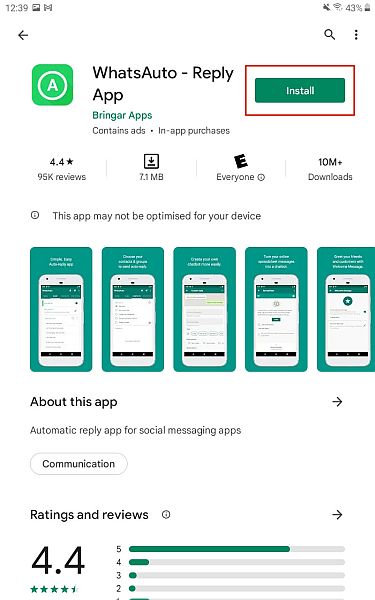
- 接下来,打开应用程序。 在那里你会看到主屏幕 自动回复功能已关闭。 将其切换为 ON 开始.
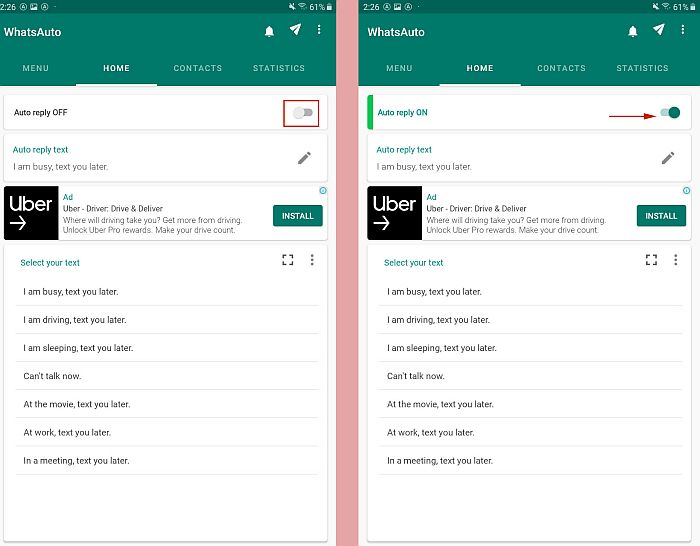
- 打开自动回复功能后,您会看到一个屏幕要求您 授予 WhatsAuto 通知访问权限,打开它。 否则,您的 WhatsApp 通知 不会显示.
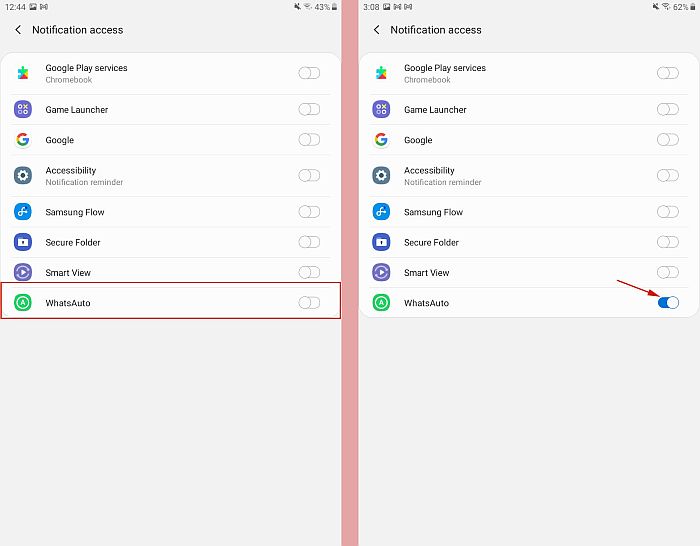
- 按照此, 选择您的自动回复. 我选择了“我很忙,稍后给你发短信”。 这些都是基本的反应。 您还可以通过点击自动回复旁边的铅笔图标来选择创建自己的回复。
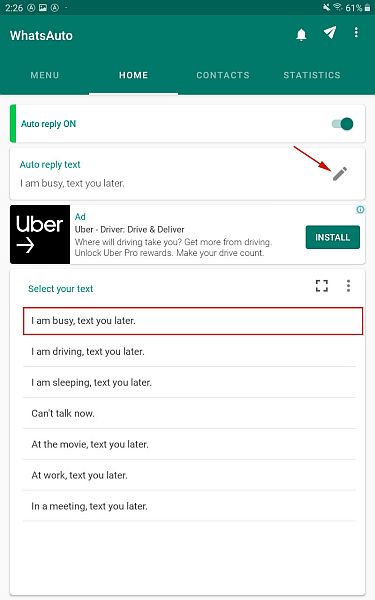
- 选择回复后,向右滑动以选择要接收回复的联系人。 我和大家一起去了,但是 你可以改变它以满足你的需要.
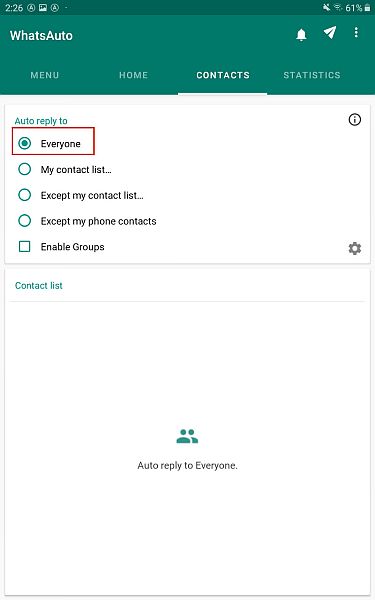
- 接下来, 点击菜单选项 在最左边。 在那里,您将能够看到支持的应用程序以及其他选项。 点击支持的应用程序选项并确保 WhatsApp 已打开。 如果您想将自动回复器用于其他应用程序,您也可以将它们打开。
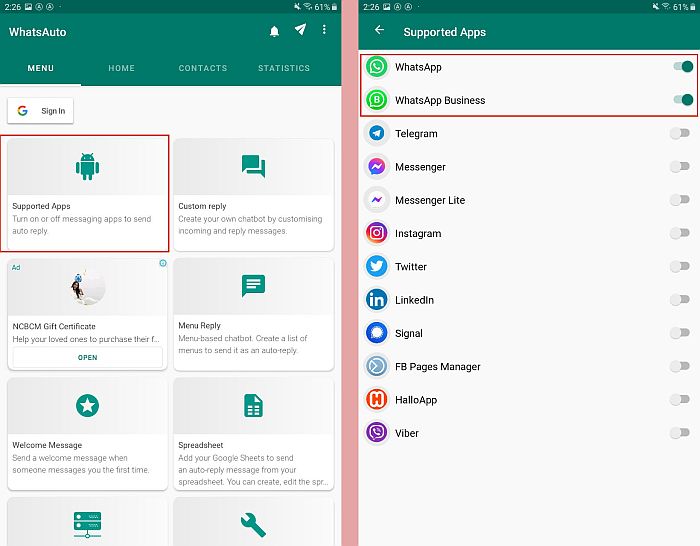
- 你有它,你用过 WhatsAuto 在 WhatsApp 上创建自动回复. 这是 WhatsAuto 自动回复的样子:
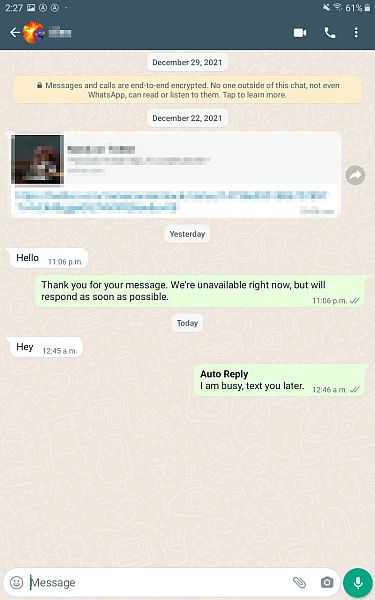
有关更详细的教程,这是一个向您展示的视频 如何使用 WhatsAuto 在 WhatsApp 上创建自动回复:
WhatsApp自动回复
1. 前往 Play 商店并寻找 适用于WA的AutoResponder –自动回复机器人 应用程序。 或者你可以直接使用以下 链接.
2. 安装应用程序后打开它。 该应用程序将提示您授予通知访问权限。 轻按 通知设置. 它将带您进入设置屏幕,您必须在其中启用拨动开关 WA 的自动回复器。
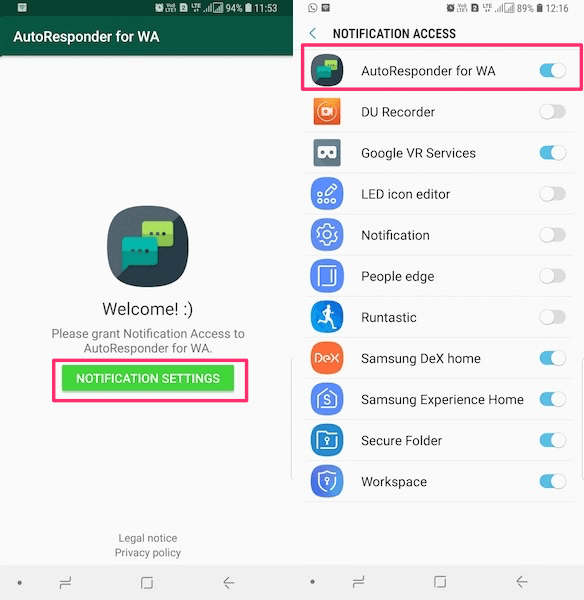
通过这样做,您已向应用程序访问通知。
这很重要,因为该应用程序不会访问您的 WhatsApp,而是从通知中读取 WhatsApp 消息并自动从通知本身回复它们。 所以,你的 WhatsApp通知 应该 启用 让这个应用程序工作。
3。 现在,回到 西澳自动回复 应用程序。 在应用程序的主屏幕上,您将看到一个 +图标 在右下角。 你需要点击它。 它是为了 创建规则 应用程序将根据它发送自动回复。
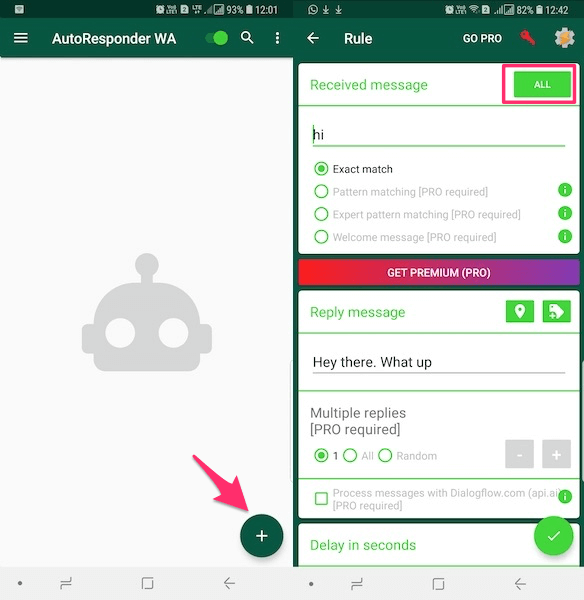
4. 创建规则最重要的部分是设置 收到消息 文本以分配消息以进行自动回复。 例如,您可以将其设置为接收到的消息,如“Hi”、“Hello”、“What’s Up”等。
因此,键入所需的消息。
如果您想让应用程序发送所有消息的自动回复而不考虑文本,请将其设置为 * 或点击 全部产品 旁边 收到的消息标签.
如果您要获取特定消息,请确保您完全按原样键入它,否则将不会发送自动回复。
5.继续前进,在下面输入您想要的回复 回复短信. 您可以在“联系人”、“群组”或“两者”中启用自动回复 接收器 部分。 接下来,你还可以给一个 延迟秒 为答复。
此外,还可以设置自动回复 具体联系人 或为某些联系人禁用它 忽略的联系人. 您需要输入联系人、群组或 WhatsApp 电话号码的确切名称,以便在任一类别中添加联系人。
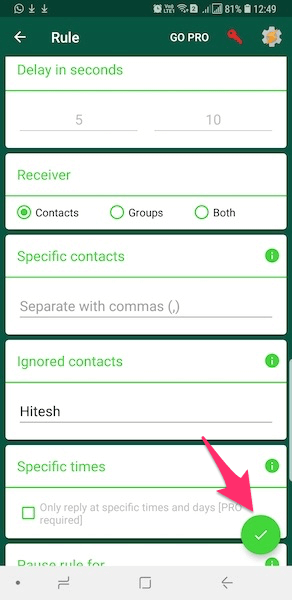
6.最后,点击 复选标记图标 在右下角保存规则。
现在,当你继续做你正在做的事情时,看到机器人自动回复你的消息。 你总是可以 编辑规则 如果需要,从主屏幕点击它。
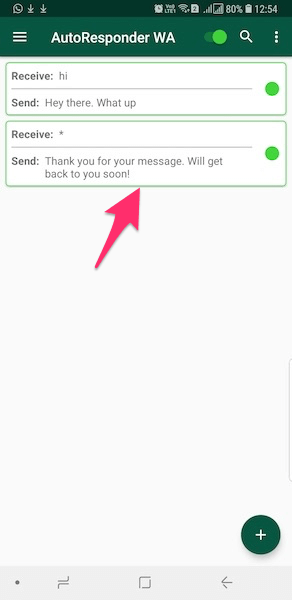
同样,您可以根据需要添加其他规则。
可以在不删除规则或应用程序本身的情况下禁用机器人自动回复。 只需打开此应用程序并禁用 顶部的切换按钮 使其处于非活动状态。 您可以在需要时随时启用它。
如果您喜欢该应用程序,那么它可以在高级版本中提供更多。 消息模式匹配、仅在特定时间回复等功能将使您能够更好地控制自动回复。
该应用程序非常适合我,并且无需任何人工干预即可发送自动回复。
常见问题
您可以在 WhatsApp 上设置自动回复吗?
您可以在 WhatsApp 上设置自动回复。 WhatsApp Business 专为企业创建,以与当前和潜在客户保持联系。 使用这个应用程序, 您可以创建离开消息 根据您的设置自动回复。 这可以在您设定的营业时间或自定义时间之外。
你可以在 WhatsApp iPhone 上离开办公室吗?
您可以在 WhatsApp iPhone 上离开办公室。 这将是一个离开的消息。 您可以创建一个自定义发送给任何发送消息的人 当您不在办公室或以其他方式参与时。 这是在您离开时更新他人的好方法。
WhatsApp 自动回复功能如何运作?
WhatsApp的的 自动回复由 允许您安排离开的消息。 它仅适用于 WhatsApp Business。 这些消息 可以发送给在这些外出时间试图联系您的任何人。 这些时间可以在您的营业时间之外,也可以是您设置的自定义时间。
最后的话
试试这个应用程序,轻松开始 WhatsApp 自动回复!
请记住,如果您启用了 WhatsApp 备份,则自动回复将成为其中的一部分。 您可以通过以下方式停止 WhatsApp 上的备份 这些步骤.
不要忘记分享这篇文章,让更多的用户了解它。